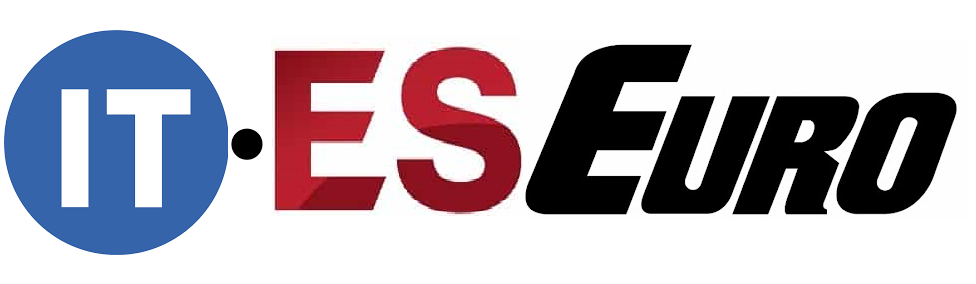Se non vuoi controllare Apple TV con Siri Remote ufficiale, qui ti mostriamo come controllarlo dal tuo iPhone
Unisciti alla conversazione
Siamo d’accordo che Apple TV sia uno dei migliori dispositivi per connettersi alla nostra TV, indipendentemente dal fatto che sia intelligente o meno con il proprio sistema operativo. L’utente che dispone di un vasto ecosistema Apple insieme ad altri dispositivi sarà sicuramente entusiasta di ciò che offre l’Apple TV con tvOS. A prova di ciò e del fatto che si tratta di un successo, Apple ha aggiornato il suo prodotto con un nuovo telecomando Siri e migliora le funzionalità con 4K, oltre alla sua versione HD che continua con il supporto in tvOS 17. Se non desideri utilizzare il telecomando ufficiale, il tuo iPhone può diventare il tuo telecomando e iniziare più velocemente non appena arrivi nella stanza in cui si trova la tua Apple TV.
Controlla la tua Apple TV più velocemente con il tuo iPhone e in pochi passaggi
- Apri Centro di Controllo sul tuo iPhone scorrendo verso il basso nell’angolo in alto a destra dello schermo. Se il tuo iPhone è dotato di Touch ID, scorri verso l’alto dalla parte inferiore dello schermo
Apri Apple TV Remote nel Centro di Controllo
- Seleziona l’icona Apple TV Remote. Su un iPhone più vecchio, controlla Impostazioni nel Centro di controllo e aggiungilo manualmente
Aggiungi Apple TV Remote al Centro di Controllo
- Entrando nell’Apple TV verrà identificato. Se ne hai diversi a casa, li vedrai ciascuno individualmente
- Per Collegando l’iPhone all’Apple TV ti verrà chiesto un codice di accesso che apparirà sulla tua TV. Se non si connette direttamente, vai all’app Impostazioni sulla tua Apple TV, quindi Telecomandi e dispositivi.
Inserisci il codice per collegare Apple TV
- Ora sei connesso e sarai in grado di manipolare Apple TV tramite iPhone
L’interfaccia è molto simile al telecomando Siri di prima generazione (il telecomando Apple TV HD di quarta generazione). Potere fai scorrere il dito in 4 direzioni all’interno dello spazio rettangolare. Per aprire qualsiasi elemento sullo schermo, fare clic all’interno del rettangolo.
Per tornare ad un sito o ad una pagina precedente, clicca sulla data a sinistra puoi anche riprodurre o mettere in pausa il contenuto che stai riproducendo; Se ti trovi in un’app dedicata alla TV con più canali, avrai a disposizione anche il pulsante CH su e giù per visualizzare il contenuto. L’icona TV ti porterà ad Apple TV+. Infine, il volume in alto a sinistra sarà attivo finché sarai connesso a un HomePod, una soundbar o un altro tipo di altoparlante.
Pulsanti di Apple TV Remote su iPhone
Curiosità sull’Apple TV Remote
Prima che facesse parte del Control Center, Apple aveva a disposizione l’app ufficiale Apple TV Remote. Ciò è emerso nelle prime generazioni di Apple TV e basta Quando si è verificato il passaggio a iOS 11, l’app ha cessato di esistere. L’app è ancora presente ma solo per Apple Watch, con la quale potrete interagire anche con la vostra Apple TV.
Se hai un iPad, l’Apple TV Remote è disponibile anche dal centro di controllo. Se hai un modello più vecchio, ricorda, devi attivarlo nelle Impostazioni del centro di controllo stesso. Qui ti lasciamo altri suggerimenti relativi all’assenza di Siri Remote, ad esempio lo spegnimento di Apple TV e l’impostazione dello spegnimento automatico.
Unisciti alla conversazione